Izmantojot tabulēšanas pieturas, tekstu var sarindot pa kreisi, pa labi, centrā vai pie decimālzīmes. Pirms tabulēšanas rakstzīmes var arī automātiski ievietot speciālās rakstzīmes, piemēram, domuzīmes, punktus vai līnijas. Katram publikācijas tekstlodziņam var izveidot atšķirīgas tabulēšanas pieturas.
Kad ievietojat tabulēšanas pieturu tekstlodziņā programmā Publisher, darbvietas augšdaļā virs mērjoslas parādās tabulēšanas pieturas marķieris.

Varat atrast visus tabulēšanas pieturas tipus, noklikšķinot uz tabulatoru atlasītāja stūrī starp horizontālajām un vertikālajām mērjoslām. Kad tiek parādīta vajadzīgā tabulēšanas pietura, noklikšķiniet uz mērjoslas vietā, kur vēlaties ievietot tabulēšanas pieturu.
Kādu tabulēšanas pieturas tipu izmantot?
|
|
Kreisā tabulēšanas pietura iestata teksta sākuma pozīcijas, kas tiks izpildīta pa labi rakstīšanas gaitā. |
|
|
Centra tabulēšanas pietura iestata novietojumu teksta vidū. Rakstīšanas laikā teksts tiks centrēts pret šo pozīciju. |
|
|
Labā tabulēšanas pietura iestata teksta labo malu. Rakstīšanas laikā teksts tiks virzīts pa kreisi. |
|
|
Decimāla tabulēšanas pietura skaitļus līdzina ap decimālzīmi. Neatkarīgi no ciparu skaita decimālzīme atradīsies tajā pašā vietā. (Skaitļus var līdzināt tikai ap decimālzīmi. Nevar izmantot decimāldaļu, lai līdzinātu skaitļus ap citu rakstzīmi, piemēram, pārnesumzīmi vai zīmes simbolu.) |
Veiciet dubultklikšķi uz horizontālās mērjoslas vietā, kur vēlaties iestatīt tabulēšanas pieturu, un tiek atvērts dialoglodziņš Tabulatori . Šeit varat iestatīt tabulēšanas pieturu, izmantojot noteiktus mērījumus, un varat pievienot līderus pirms tabulēšanas pieturas.
-
Noklikšķiniet tekstlodziņā.
-
Noklikšķiniet uz Sākumsun pēc tam noklikšķiniet uz dialoglodziņa ikonas Rindkopa .
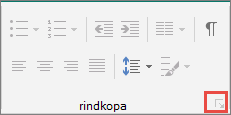
-
Lodziņā noklusējuma tabulēšanas pieturas ievadiet attālumu, kādu vēlaties starp tabulēšanas pieturām.
Piezīme.: Šis iestatījums attiecas tikai uz tiem tekstlodziņiem, ko izveidojat vienā publikācijā.
Jaunas tabulēšanas pieturas izveide
-
Atlasiet rindkopas, kuras vēlaties mainīt.
-
Veiciet vienu no šīm darbībām:
-
Lai izveidotu jaunu tabulēšanas pieturu, noklikšķiniet uz horizontālās mērjoslas vietā, kur vēlaties tabulēšanas pieturu.
Mērjoslā tiek parādīts tabulēšanas pieturas marķieris.
-
Lai izveidotu jaunu, centrētu vai decimāldaļu tabulēšanas pieturu, noklikšķiniet uz tabulatoru atlasītāja

-
-
Noklikšķiniet uz teksta, kurā vēlaties ievietot cilni, un pēc tam nospiediet tastatūras taustiņu TAB.
Piezīme.: Tabulas šūnā noklikšķiniet vietā, kur vēlaties ievietot cilni, un pēc tam nospiediet taustiņu kombināciju CTRL + TABULĒŠANAS taustiņš.
Tabulēšanas pieturas noņemšana
-
Atlasiet rindkopas, kuras vēlaties mainīt.
-
Veiciet vienu no šīm darbībām:
-
Lai noņemtu vienu tabulēšanas pieturu no rindkopām ar vienu un to pašu tabulēšanas pieturas iestatījumu, velciet tabulēšanas pieturas marķieri prom no horizontālās mērjoslas.
-
Lai noņemtu visas tabulēšanas pieturas no atlasītajām rindkopām, noklikšķiniet uz Sākums, noklikšķiniet uz dialoglodziņa ikonas Rindkopa , noklikšķiniet uz Tabulatoriun pēc tam noklikšķiniet uz Notīrīt visu.
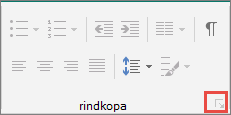
-
-
Noklikšķiniet rindkopā, kurā ir tabulēšanas pieturas, kuru vēlaties mainīt.
-
Horizontālajā mērjoslā veiciet dubultklikšķi uz tabulēšanas pieturas marķiera.
-
Sadaļā aizpildnenoklikšķiniet uz vēlamā aizpildnes stila opcijas un pēc tam noklikšķiniet uz Labi.
-
Atlasiet rindkopas, kuras vēlaties mainīt.
-
Noklikšķiniet uz Sākumsun pēc tam noklikšķiniet uz dialoglodziņa ikonas Rindkopa .
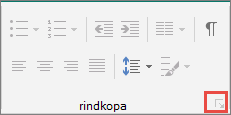
-
Noklikšķiniet uz cilnes cilnes .
-
Katrai tabulēšanas pieturai, ko vēlaties ievietot, sadaļā tabulēšanas pieturas vietaierakstiet tabulēšanas pieturas novietojumu un pēc tam noklikšķiniet uz Iestatīt.
-
Sadaļā Līdzinājums un Aizpildne atlasiet vajadzīgās opcijas un noklikšķiniet uz Labi.













